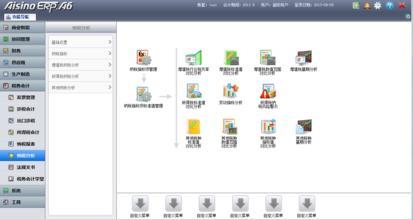计算机组装与维护实训报告
实验一 微机组装
一、 实训目标
通过学习本实训内容,掌握微机组装方面的知识,进一步加深对微机硬件系统的认识,具备微机硬件维护的基本功能。
二、 实训内容
分组练习微机硬件组装,学习常用工具的使用、常用消除静电的方法,掌握组装电脑的技巧和组装组装注意事项,牢记拆装过程中的禁忌法则。
三、 实训要点
拆、装是两个相反的操作。拆、装操作没有特定的顺序,要因时制宜,随机应变。一般原则为:先装靠里边的、固定的,如电源、主板等,再装靠外边的、浮动的、不影响其他硬件安装的小配件,如板卡、数据线等。
四、实训准备
1、常用组装工具
十字螺丝刀、一字螺丝刀、镊子、尖嘴钳、万能表、并口—Debug卡、防静电腕带及佩戴位置、防静电手表
2、组装操作技巧
3、操作中的注意事项

五、操作步骤
1、组装前的准备工作
A、准备一张足够宽敞的工作台,将市电插排引到工作台上备用,准备好组装工具。
B、把从市场采购来的主板、CPU、内存、硬盘、光驱、显卡、电源、机箱、键盘、鼠标等摆放到台面上。
C、把所有硬件从包装盒中逐一取出,将包装物衬垫在器件下方,按照安装顺序排列好。
2、安装主板
3、安装AGP显卡和各种PCI卡
4、硬盘机光驱的安装
5、连接电源
6、连接电源线
7、连接机箱面板信号线
8、连接外设
六、实验结论
通过本次试验,我掌握了微机组装方面的知识,进一步加深对微机硬件系统的认识,具备微机硬件维护的基本功能。
实验二 BIOS设置及应用
一、实验目标
通过学习本实训内容,熟练掌握BIOS的设置,学会通过设置BIOS优化机器性能,分析由于BIOS设置不当引起的微机故障,并能通过调整BIOS设置解决这些问题。
二、实验内容
以Award BIOS为例,介绍开机进入BIOS设置界面的方法;介绍各个选项的内容和作用,并对微机的BIOS进行一些必要的设置和优化;总结和掌握典型BIOS的基本设置,举一反三对其他类型的BIOS进行设置和优化;解决几种常见的有BIOS设置不当引起的微机故障。
三、实验要点
BIOS是开机后最先加载的程序,所以对它的设置和优化就显得极为重要。准确配置硬盘,合理设置驱动器引导系统的顺序,快速有效地进行系统优化设置,都是系统维护人员的重要技能。
四、知识准备
1、 BIOS芯片与CMOS
BIOS是基本输入/输出系统的简写,他是被固定化到计算机中的一组程序,位计算机提供最低级、最直接的硬件控制。
CMOS是微机主板上南桥中的一块可读写的RAM芯片,用来保存当前系统硬件配置和用户对某些参数的设置,其他各项参数的设置要通过BIOS SETUP程序完成。
2、 BIOS的基本功能
3、 BIOS设置的意义
4、 BIOS的设置方法
五、操作步骤
1、标准CMOS设置(Standard CMOS Features)
2、高级BIOS特性设置(Advanced BIOS Features)
3、高级芯片组特性设置(Advanced Chipset Features)
4、外部集成设备设置(Integrated Peripherals)
5、电源管理设置(Power Management Setup)
6、Pnp/PCI模块设置
7、计算机健康状态设置(PC Health Status)
8、频率和电压控制(Frequency/Voltage Control)
9、装在安全模式参数(Load Fail-Safe Defaults)
10、装载优化模式参数(Load Optinmized Ddfaults)
11、密码设置(Set Supervisor Password)
12、保存并退出
六、实验结论
通过学习我掌握了BIOS的设置,学会了通过设置BIOS优化机器性能,分析由于BIOS设置不当引起的微机故障,并能通过调整BIOS设置解决这些问题。
实验三 硬盘分区和格式化
一、实验目的:
1. 通过实验,掌握硬盘分区的方法与步骤
2. 通过实验,掌握硬盘格式化的方法
3. 通过实验,掌握DOS扩展分区与逻辑分区的关系
二、实验内容
1. 熟悉硬盘分区、Fdisk界面
2. 完成硬盘分区的建立与删除
3. 完成逻辑盘的格式化
三、实验准备:
1. 了解Fdisk的含义与功能
2. 掌握Fdisk分区的原则与步骤
3. 掌握硬盘格式化的方法
四、 实验步骤与方法
1、 开机进入BIOS设置程序,将开机顺序设置为:软驱→硬盘→光驱。退出BIOS设置程序。
2、 用DOS启动系统。
① 将 DOS启动盘插入软驱。 ② 重新开机,等待启动系统。 ③ 用 DIR命令查看DOS系统盘中的文件。
3、 启动FDISK,了解其功能。
① 输入 FDISK并回车,启动FDISK。 ② 仔细观察界面,了解各项目的功能。
③ 尝试选择项目和退出项目的方法。
4、观察硬盘的现有分区
① 选择相应选项。 ② 观察本机硬盘的分区情况,并作好记录。
5、删除现有硬盘分区
① 选择相应选项。 ② 逐一删除本机硬盘中的所有分区。
6、建立分区
① 拟出分区方案。 ② 按方案分区。 ③ 设置活动分区。
7、重新启动计算机,使分区生效。
① 确认 DOS系统盘仍在软驱中,仍然用该盘启动系统。② 关机并重新开机,等待 系统启动。
③ 再次启动 FDISK,并查看分区是否生效。
8、格式化硬盘
① 在 DOS提示字符后输入:Format C:,即用Format命令格式化C区。 ② 按提示输入 Y并回车。 ③ 等待格式化,并在格式化结束时认真阅读格式化信息。 ④用同样的方法格式化其他分区。
9、为硬盘安装DOS系统
① 使用 SYS:C命令,在硬盘的C区中安装DOS系统。 ② 用 DIR C:
 爱华网
爱华网